Hoe u een verouderde iCloud-instellingenfout in de Windows 10/11 Mail-app kunt oplossen
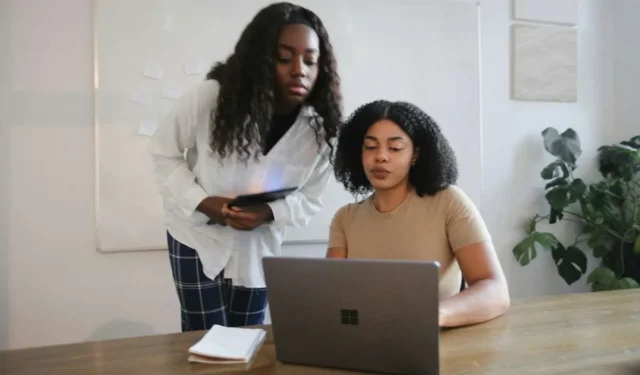
iCloud biedt een handige manier om Apple-gegevens te synchroniseren met Windows-pc’s, dus het is essentieel dat dit probleemloos werkt. De foutmelding ‘iCloud-instellingen zijn verouderd’ in de Mail-app kan echter een frustrerende tegenslag zijn.
Dit artikel biedt een stapsgewijze richtlijn voor het oplossen van dit probleem in uw Windows 10/11 Mail-app.

Oplossingen voor het repareren van verouderde iCloud-instellingen in de Windows 10/11 Mail-app
Oplossing #1 – Schakel tweefactorauthenticatie en app-specifiek wachtwoord in
Vaak komt deze fout voort uit fundamentele accountinstellingen, voornamelijk de behoefte aan tweefactorauthenticatie en een app-specifiek wachtwoord.
Om te begrijpen waarom het implementeren van deze maatregelen essentieel is, is het essentieel om het vangnet dat ze bieden te waarderen. Ze voegen respectievelijk een extra beveiligingslaag toe aan uw Apple ID en beperken de toegang van apps van derden tot uw iCloud-gegevens.
Tweefactorauthenticatie instellen en een app-specifiek wachtwoord genereren:
- Log in op uw Apple ID-accountpagina op uw primaire apparaat.
- Navigeer naar het gedeelte ‘Beveiliging’ en selecteer ‘Wachtwoord genereren’ onder het gedeelte App-specifieke wachtwoorden.
- U wordt gevraagd om een label voor het wachtwoord; zoiets als “Windows Mail” zou voldoende zijn. Druk vervolgens op ‘Maken’.
- Volg de instructies zoals weergegeven. Noteer het gegenereerde wachtwoord, aangezien u dit wachtwoord niet meer zult zien.
- Mits de tweefactorauthenticatie en het appspecifieke wachtwoord correct zijn ingesteld, zou de fout verholpen moeten zijn.
Oplossing #2 – Controleer en update uw wachtwoord
Onjuiste wachtwoorden zijn een universele oorzaak van toegangsproblemen op digitale platforms. Als de vorige oplossing niet werkte, kan de fout voortkomen uit een verkeerd ingevoerd wachtwoord. Om dit op te lossen zijn de volgende stappen nodig:
- Selecteer de knop ‘Account repareren’ in het systeemvak bovenaan de Mail- of Agenda-app. Als uw wachtwoord onjuist is, verschijnt er een bericht waarin u wordt gevraagd het bij te werken.
- Voer het nieuwe wachtwoord in en kies ‘Gereed’.
Wilt u uw wachtwoord voor de e-mailprovider wijzigen? U moet de website van de betreffende e-mailprovider bezoeken. Bezoek bijvoorbeeld de website van Google om Gmail of de site van Apple te wijzigen voor iCloud.
Oplossing #3 – Zorg voor veiligheid met SSL
Wanneer wachtwoordproblemen of twee-factor-authenticatie niet het probleem vormen, is de laatste stap vaak het aanpakken van inconsistenties in beveiligingscertificaten. In sommige gevallen treedt de fout op wanneer SSL niet wordt gebruikt om het e-mailaccount te beveiligen; het helpt bij het beschermen van de privacy van e-mailgegevens die onderweg zijn.
Om dit te corrigeren:
- Open ‘Instellingen’, kies ‘Accounts beheren’ en selecteer het account dat als verouderd is gemarkeerd om het dialoogvenster met accountinstellingen weer te geven.
- Kies voor ‘Instellingen voor mailboxsynchronisatie wijzigen’ en ga vervolgens verder naar ‘Geavanceerde mailboxinstellingen’. Opmerking: Mogelijk moet u naar beneden scrollen in het dialoogvenster om ‘Geavanceerde mailboxinstellingen’ te zien.
- Vink de vakjes aan voor zowel ‘SSL vereisen voor inkomende e-mail’ als ‘SSL vereisen voor uitgaande e-mail’ en kies vervolgens ‘Gereed’ > ‘Redden.’
In wezen beveiligt SSL e-mailtransmissies door de gegevens te coderen. Als de server aan de andere kant SSL-uitgerust is, kan de Mail-app de gegevens ontsleutelen.
Als slotopmerking
De foutmelding ‘iCloud-instellingen verouderd’ kan gebruikers uit balans brengen. Maar met de bovengenoemde richtlijnen – van het instellen van tweefactorauthenticatie en app-specifieke wachtwoorden, het controleren van uw inloggegevens tot het garanderen van SSL-beveiliging – kan de wijdverbreide fout inderdaad worden verholpen.
Als u nog steeds problemen ondervindt, kunt u als laatste oplossing contact opnemen met de ondersteuningsteams van Apple of Microsoft. Een naadloze en betrouwbare Mail App is immers niet alleen een luxe. Het is een noodzaak in een wereld die overspoeld wordt door snelle digitale communicatie.



Geef een reactie